شما می توانید به راحتی اندروید را به ویندوز وصل کنید. در این مطلب نحوه هماهنگ کردن گوشی اندروید با دستگاه ویندوز را می بینید.
وقتی گوشی اندروید خود را با ویندوز همگامسازی میکنید، از مزایای غیرمتمرکز زیادی برخوردار میشوید، مانند توانایی اشتراک گذاری داده ها یا کنترل در چندین دستگاه، محافظت در برابر نقاط خرابی و غیره.
از نظر عملی، می توانید مستقیم از کامپیوترتان تماس تلفنی برقرار کنید، پیام های متنی را بخوانید و ارسال کنید، اعلان ها را دریافت کنید. بنابراین بیایید نحوه هماهنگ کردن گوشی اندروید با دستگاه ویندوز را بررسی کنیم.
چگونه اندروید را با ویندوز هماهنگ کنیم
اینجا همراه باشید تا نحوه هماهنگ کردن گوشی اندروید با دستگاه ویندوز را ببینیم. جالب اینجاست که روش های بسیار متنوعی برای ضبط فایلهای ما در ویندوز وجود دارد. در واقع، بیش از چند راه برای انجام این کار وجود دارد: برنامه Phone Link، برنامه Unison و حتی برنامه های شخص ثالث مانند AirDroid چند نمونه هستند.
۱- Phone Link
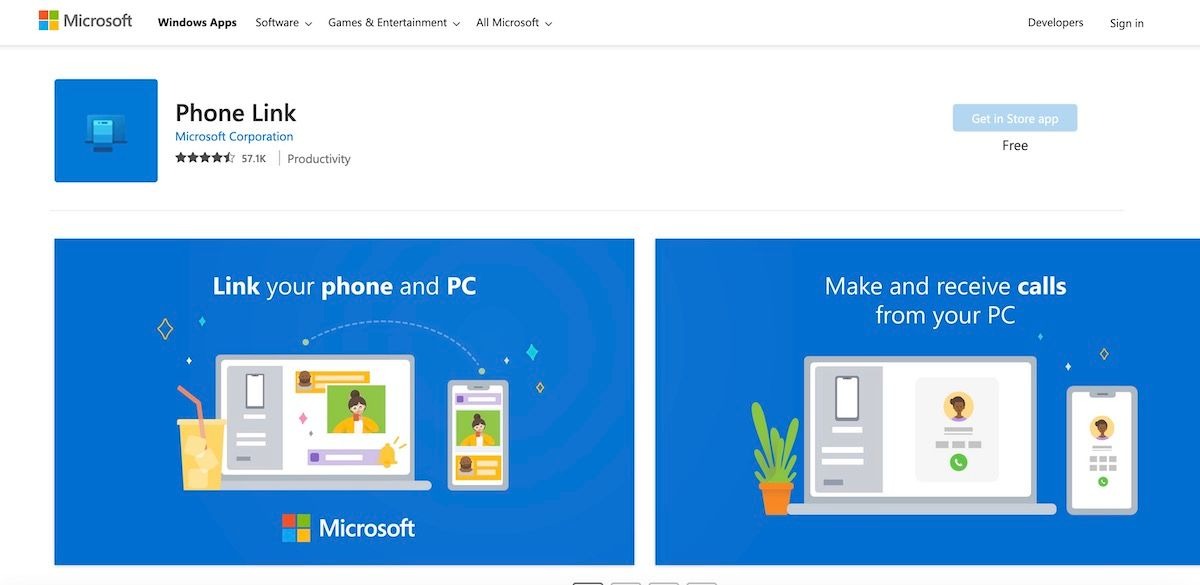
Phone Link که قبلا نامش Your Phone بود، یک برنامه رایگان ویندوز از مایکروسافت است که به شما امکان می دهد ویندوز ۱۰ یا ویندوز ۱۱ خود را به دستگاه های اندروید یا iOS متصل کنید. اگرچه همیشه میتواند از تنظیمات دقیق استفاده کند، برنامه Phone Link همچنان ویژگیهای بیشماری را ارائه میکند که باعث میشود از آن استفاده کنید. مانند :
قابلیت برقراری و دریافت تماس از کامپیوتر شما.
دریافت و مدیریت نوتیفیکیشن های گوشی
انتقال فایل بین کامپیوتر و گوشی هوشمند شما
پیام ها را مستقیم در کامپیوتر بخوانید و به آنها پاسخ دهید.
با توجه به ویژگی های فوق و مشابه، نصب و استفاده از آن برای اتصال ویندوز به اندروید منطقی است.
۲- Intel Unison
درست مانند Phone Link، برنامه Intel Unison به طور خاص طراحی شده است تا به شما کمک کند دستگاه های اندروید یا iOS را به کامپیوتر ویندوز متصل کنید. برنامه را نصب کنید و سپس می توانید فایل ها و تصاویر خود را بین دستگاه ها جابجا کنید، اعلان ها را دریافت کنید و به راحتی به پیام های متنی پاسخ دهید.
هر دو Phone Link و Intel Unison از نظر عملکرد تقریبا مشابه هستند. تنها تفاوت قابل توجه شاید ادغام آنها باشد – در حالی که Phone Link ویژگی ها و ادغام بیشتری برای محصولات مایکروسافت دارد، Intel Unison بیشتر به سمت کاربران اینتل طراحی شده است. برای شروع با اینتل یونیسون، راهنمای کوتاه ما در مورد همگام سازی دستگاه های اندروید و ویندوز با اینتل یونیسون را دنبال کنید.
۳- AirDroid Cast
AirDroid Cast یک برنامه محبوب در وب است. بسیاری از مردم از آن برای همه نوع کارها استفاده می کنند. از کنترل از راه دور اندروید از رایانه تا اشتراک گذاری بیدرنگ صفحه، AirDroid Cast از همه آنها پشتیبانی می کند.
گام اول: AirDroid Cast را دانلود کنید
برای شروع کار با AirDroid Cast، ابتدا برنامه AirDroid Cast را از PlayStore و برنامه ویندوز از سایت رسمی AirDroid دانلود کنید.
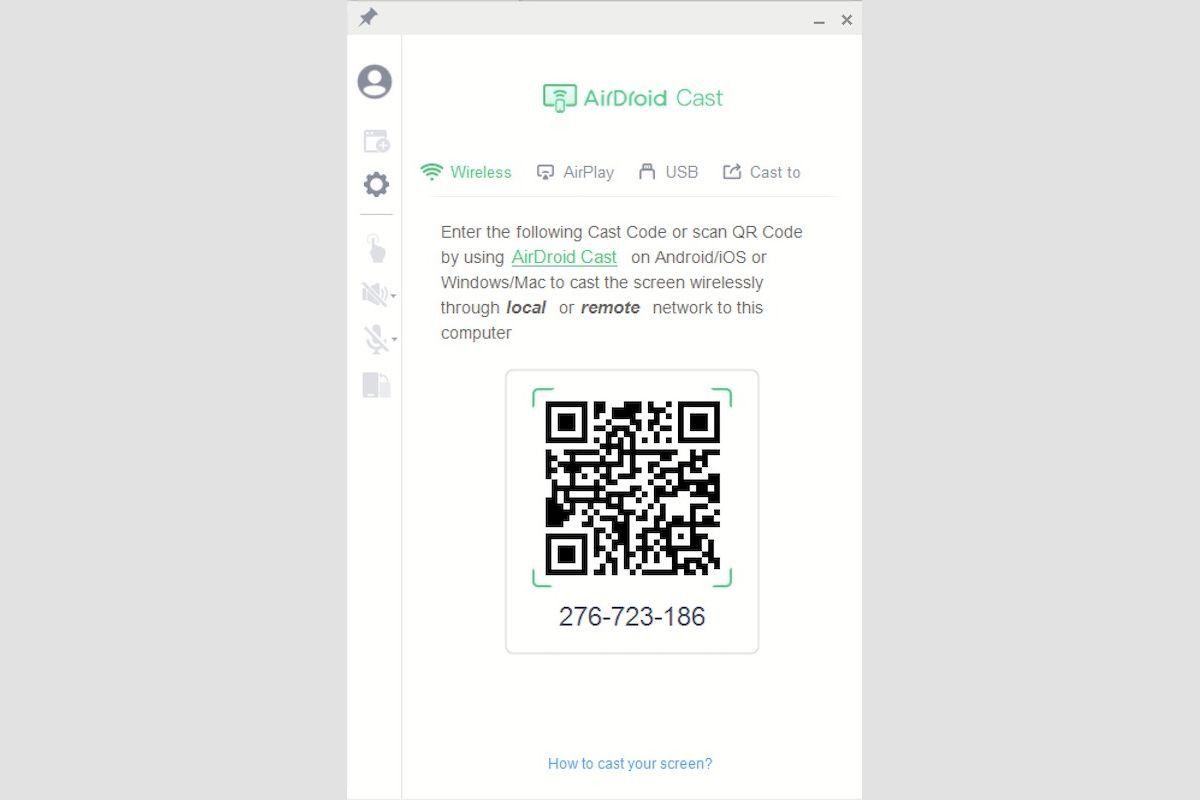
گام دوم: اکانت بسازید
پس از دانلود برنامه، زمان ایجاد یا ورود به حساب AirDroid خود است. برنامه AirDroid Cast را روی تلفن و ویندوز خود راهاندازی کنید و اگر از قبل اکانت ندارید، یک حساب جدید ایجاد کنید. از آنجا وارد حساب کاربری خود شوید.
گام سوم: برنامه ها را وصل کنید
برنامه را هم در ویندوز و هم در اندروید راهاندازی کنید. اکنون، کد QR را در نسخه های ویندوز برنامه AirDroid Cast از برنامه AirDroid Cast در اندروید اسکن کنید. یک اعلان تأیید دریافت خواهید کرد.
برای ادامه اتصال، روی Allow کلیک کنید. به محض انجام این کار، صفحه اندروید شما در نسخه های ویندوز برنامه AirDroid Cast منعکس می شود.
همچنین، توجه داشته باشید که برای دریافت ویژگی هایی مانند AirPlay Service و Remote Casting، باید برنامه Remote Casting را انتخاب کنید که حدود ۲.۴۹ دلار در ماه است. به طور مشابه، ویژگی Control Android device فقط با برنامه سوم ارائه می شود که برای شما ۳.۴۹ دلار در ماه هزینه دارد.
همگام سازی AirDroid با کامپیوتر ویندوز
نحوه هماهنگ کردن گوشی اندروید با دستگاه ویندوز را دیدید. لازم نیست هر بار که مجبور به تماس، پیام یا بررسی برخی اعلان ها هستید، تلفن هوشمند اندروید را بیرون بیاورید. در عوض، می توانید این کار را مستقیم از ویندوز از طریق برنامه همگامسازی مناسب انجام دهید. به هر حال، در مورد برعکس نیز صادق است، جایی که ممکن است مجبور شوید کامپیوترتان را از راه دور از طریق ویندوز کنترل کنید.
نحوه هماهنگ کردن گوشی اندروید با دستگاه ویندوز به این ترتیب است. آموزش های مشابه بیشتر را اجرای برنامه های اندروید در ویندوز ۱۱ ببینید.










